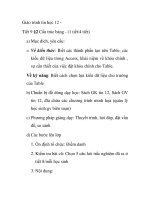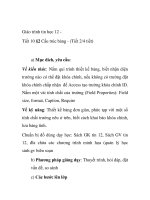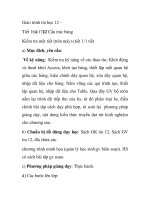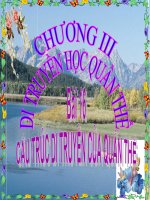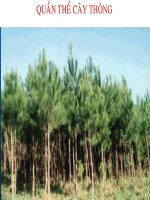Slide tin học 12 bài 4 cấu trúc bảng _N.Q Hương
Bạn đang xem bản rút gọn của tài liệu. Xem và tải ngay bản đầy đủ của tài liệu tại đây (1.13 MB, 39 trang )
GV: NGUYỄN QUỲNH HƯƠNG
E-mail:
Điện thoại di động: 0943548087
Trường THPT Mùn Chung, huyện Tuần Giáo, tỉnh Điện
Biên
Tháng 01 năm 2015
Bài giảng
Tiết 10 - Bài 4: CẤU TRÚC BẢNG
Chương trình tin học lớp 12
UBND TỈNH ĐIỆN BIÊN
SỞ GIÁO DỤC VÀ ĐÀO TẠOBài 4: CẤU TRÚC BẢNG
MỤC TIÊU
•
Kiến thức:
-
Hiểu được các khái niệm chính trong cấu trúc bảng gồm
trường, bản ghi, kiểu dữ liệu.
-
Biết khái niệm khóa chính.
•
Kỹ năng:
-
Biết cách tạo và sửa cấu trúc bảng, cập nhật dữ liệu
-
Thực hiện được việc chỉ định khóa chính.
•
Kiến thức:
-
Hiểu được các khái niệm chính trong cấu trúc bảng gồm
trường, bản ghi, kiểu dữ liệu.
-
Biết khái niệm khóa chính.
•
Kỹ năng:
-
Biết cách tạo và sửa cấu trúc bảng, cập nhật dữ liệu
-
Thực hiện được việc chỉ định khóa chính.
1/ CÁC
KHÁI NIỆM CHÍNH
KHÁI NIỆM CHÍNH
Table (bảng) là gì?
•
Là thành phần cơ sở tạo nên cơ sở dữ liệu.
•
Các bảng được tạo ra sẽ chứa toàn bộ dữ liệu mà người
dùng cần để khai thác.
•
Là thành phần cơ sở tạo nên cơ sở dữ liệu.
•
Các bảng được tạo ra sẽ chứa toàn bộ dữ liệu mà người
dùng cần để khai thác.
•
Bảng (Table)
•
Bảng (Table)
Mỗi hàng (bản ghi) của bảng dùng
để lưu thông tin của học sinh
Mỗi hàng (bản ghi) của bảng dùng
để lưu thông tin của học sinh
Mỗi cột (trường) của bảng dùng
để lưu thuộc tính của học sinh
Mỗi cột (trường) của bảng dùng
để lưu thuộc tính của học sinh
1/ CÁC
KHÁI NIỆM CHÍNH
KHÁI NIỆM CHÍNH
Trường (Field) là gì?
•
Là một cột của bảng thể hiện một thuộc tính cần quản lí
của chủ thể
•
Là một cột của bảng thể hiện một thuộc tính cần quản lí
của chủ thể
•
Trường (Field)
•
Trường (Field)
Trường ‘HoDem’
Trường ‘HoDem’
1/ CÁC
KHÁI NIỆM CHÍNH
KHÁI NIỆM CHÍNH
Bản ghi (Record) là gì?
•
Là một hàng của bảng gồm dữ liệu về các thuộc tính của
một cá thể cần quản lí.
•
Là một hàng của bảng gồm dữ liệu về các thuộc tính của
một cá thể cần quản lí.
•
Bản Ghi (Record)
•
Bản Ghi (Record)
Bản ghi thứ 5 có bộ dữ liệu là: 5, Trần Bội Di, Nam,
16/09/1990, Tp.HCM, đoàn viên, 225 Phạm Hữu Chí.
Bản ghi thứ 5 có bộ dữ liệu là: 5, Trần Bội Di, Nam,
16/09/1990, Tp.HCM, đoàn viên, 225 Phạm Hữu Chí.
1/ CÁC
KHÁI NIỆM CHÍNH
KHÁI NIỆM CHÍNH
Kiểu dữ liệu (Data Type) là gì?
•
Là kiểu giá trị của dữ liệu lưu trong các trường.
•
Mỗi trường chỉ chọn một kiểu dữ liệu.
•
Là kiểu giá trị của dữ liệu lưu trong các trường.
•
Mỗi trường chỉ chọn một kiểu dữ liệu.
•
Kiểu dữ liệu (Data Type)
•
Kiểu dữ liệu (Data Type)
Các kiểu dữ liệu
Các kiểu dữ liệu
•
Kiểu dữ liệu (Data Type)
•
Kiểu dữ liệu (Data Type)
Kiểu dữ liệu Mô tả dữ liệu Kích thước lưu trữ
Text Kiểu văn bàn gồm các kí tự 0 – 255 kí tự
Number Kiểu số 1, 2, 4 hoặc 8 byte
Date/Time Kiểu ngày/giờ 8 byte
Currency Kiểu tiền tệ 8 byte
Auto Number Kiểu số đếm, tăng tự động ( có bước
tăng là 1) cho một bản ghi mới
4 byte hoặc 16 byte
Yes/No Kiểu boolean (hay Logic) 1 bit
Meno Kiểu văn bản 0 – 65536 kí tự
a. Tạo cấu trúc bảng
a. Tạo cấu trúc bảng
Nháy chọn
Nháy chọn
Nháy chọn
Nháy chọn
2/ TẠO VÀ SỬA CẤU TRÚC BẢNG
Cửa sổ cấu trúc bảng
Cửa sổ cấu trúc bảng
Định nghĩa
trường
Định nghĩa
trường
Các tính chất của
trường
Các tính chất của
trường
2/ TẠO VÀ SỬA CẤU TRÚC BẢNG
Tạo một trường
Tạo một trường
Bước 1: Gõ tên
trường vào cột
Field Name
Bước 1: Gõ tên
trường vào cột
Field Name
Bước 2: Nháy
vào mũi tên
trong cột Data
Type để chọn
một kiểu dữ liệu
trong danh sách
mở ra.
Bước 2: Nháy
vào mũi tên
trong cột Data
Type để chọn
một kiểu dữ liệu
trong danh sách
mở ra.
Bước 3: Mô tả
nội dung trường
trong cột
Description.
Bước 3: Mô tả
nội dung trường
trong cột
Description.
Bước 4: Lựa chọn tính
chất của trường trong
phần Field Properties.
Bước 4: Lựa chọn tính
chất của trường trong
phần Field Properties.
Các tính chất của trường
Các tính chất của trường
Field Size: kích
thước trường - Đặt
kích thước tối đa
cho dữ liệu lưu
trong trường
Field Size: kích
thước trường - Đặt
kích thước tối đa
cho dữ liệu lưu
trong trường
Format: định dạng –
quy định cách hiển
thị và in dữ liệu
Format: định dạng –
quy định cách hiển
thị và in dữ liệu
Caption: cho phép
thay tên trường
bằng các phụ đề dễ
hiểu với người dùng
khi hiển thị
Caption: cho phép
thay tên trường
bằng các phụ đề dễ
hiểu với người dùng
khi hiển thị
Default: Dùng để
xác định giá trị tự
động đưa vào
trường khi tạo bản
ghi mới.
Default: Dùng để
xác định giá trị tự
động đưa vào
trường khi tạo bản
ghi mới.
Thay đổi tính chất của một trường
Thay đổi tính chất của một trường
Nháy chọn vào
dòng định nghĩa
trường.
Nháy chọn vào
dòng định nghĩa
trường.
Thực hiện các thay đổi
cần thiết trong phần
Field Properties
Thực hiện các thay đổi
cần thiết trong phần
Field Properties
Tại sao lại phải chỉ định khóa
chính?
•
Một CSDL trong Access có thiết kế tốt là CSDL mà
mỗi bản ghi trong một bảng phải là duy nhất, không
có hai hàng dữ liệu giống hệt nhau.
•
Khi xây dựng bảng trong Access, người dùng cần
chỉ ra trường mà giá trị của nó xác định duy nhất mỗi
hàng của bảng.
•
Trường đó tạo thành khóa chính (Primary Key) của
bảng
•
Một CSDL trong Access có thiết kế tốt là CSDL mà
mỗi bản ghi trong một bảng phải là duy nhất, không
có hai hàng dữ liệu giống hệt nhau.
•
Khi xây dựng bảng trong Access, người dùng cần
chỉ ra trường mà giá trị của nó xác định duy nhất mỗi
hàng của bảng.
•
Trường đó tạo thành khóa chính (Primary Key) của
bảng
Chỉ định khóa chính
Chỉ định khóa chính
Chỉ định khóa chính
Chỉ định khóa chính
Nháy chọn vào
trường làm khóa
chính.
Nháy chọn vào
trường làm khóa
chính.
Nháy chọn
Nháy chọn
Chỉ định khóa chính
Chỉ định khóa chính
Chọn Edit -> chọn Primary Key
Chọn Edit -> chọn Primary Key
Chuột phải -> chọn Primary Key
Chuột phải -> chọn Primary Key
Chỉ định khóa chính
Chỉ định khóa chính
Trường MaSO được chỉ
định là khóa chính
Trường MaSO được chỉ
định là khóa chính
Lưu cấu trúc bảng
Lưu cấu trúc bảng
•
Chọn File -> Save hoặc click vào nút lệnh
•
Chọn File -> Save hoặc click vào nút lệnh
•
Gõ tên bảng vào ô Table Name trong hộp thoại Save As
•
Gõ tên bảng vào ô Table Name trong hộp thoại Save As
•
Nhấn OK hoặc phím Enter
•
Nhấn OK hoặc phím Enter
Video hướng dẫn tạo cấu trúc bảng
b.
Thay đổi cấu trúc bảng
Thay đổi cấu trúc bảng
Chọn chế độ nào để thay đổi
cấu trúc của trường?
•
Thay đổi cấu trúc của trường, ta hiển thị bảng
ở chế độ thiết kế
•
Thay đổi cấu trúc của trường, ta hiển thị bảng
ở chế độ thiết kế
Thay đổi thứ tự của trường
Thay đổi thứ tự của trường
•
Chọn trường muốn thay đổi vị trí
•
Chọn trường muốn thay đổi vị trí
•
Nhấn và giữ chuột, trong Access sẽ hiển thị một đường nhỏ
nằm ngang ngay trên trường được chọn.
•
Nhấn và giữ chuột, trong Access sẽ hiển thị một đường nhỏ
nằm ngang ngay trên trường được chọn.
•
Di chuyển chuột, đường nằm ngang đó sẽ cho biết vị trí mới
của trường
•
Di chuyển chuột, đường nằm ngang đó sẽ cho biết vị trí mới
của trường
•
Thả chuột khi đã di chuyển trường đến vị trí mong muốn.
•
Thả chuột khi đã di chuyển trường đến vị trí mong muốn.
Xóa trường
Xóa trường
•
Chọn trường muốn xóa
•
Chọn trường muốn xóa
•
Nhấn Edit -> Delete Rows hoặc click nút
•
Nhấn Edit -> Delete Rows hoặc click nút
•
Chọn File -> Save để lưu cấu trúc bảng
•
Chọn File -> Save để lưu cấu trúc bảng
Thay đổi khóa chính
Thay đổi khóa chính
•
Chọn trường muốn chỉ định là khóa chính
•
Chọn trường muốn chỉ định là khóa chính
•
Nhấn Edit -> Primary Key hoặc click nút
•
Nhấn Edit -> Primary Key hoặc click nút
•
Chọn File -> Save để lưu cấu trúc bảng
•
Chọn File -> Save để lưu cấu trúc bảng
Video hướng dẫn thay đổi cấu trúc bảng